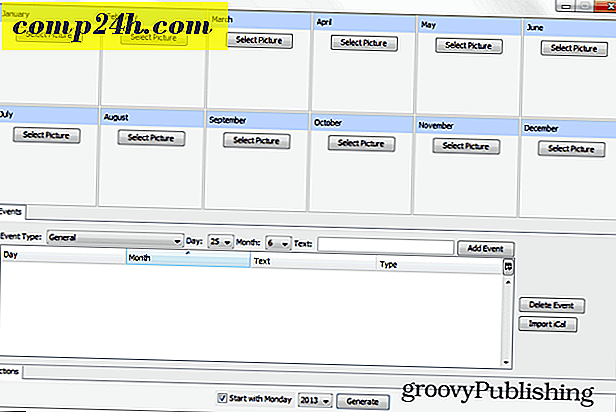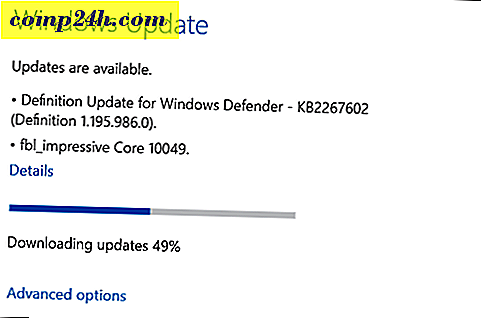Hoe de Outlook.com Android-app te vergrendelen met een toegangscode
Als u de Microsoft Outlook.com-app op uw Android-apparaat gebruikt, moet u ervoor zorgen dat uw berichten veilig zijn. U kunt als volgt een wachtwoord toevoegen voor extra beveiliging als uw apparaat in verkeerde handen terechtkomt.
Schakel Outlook.com Application Lock op Android in
Start de Outlook.com-app en ga naar Instellingen> Algemeen en vink Toepassingsvergrendeling inschakelen aan.
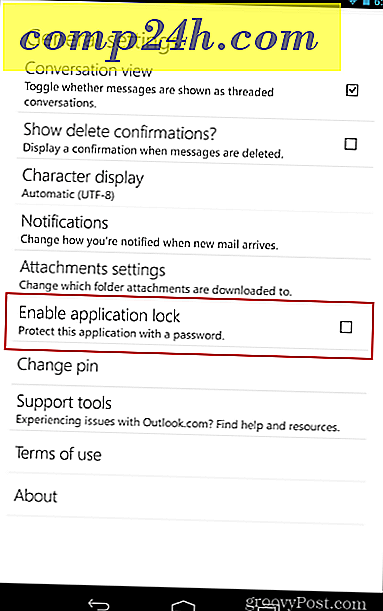
Voer vervolgens uw toegangscode twee keer in en tik op OK.

Opmerking: uw toegangscode moet uit minimaal acht tekens bestaan en ten minste één nummer bevatten.

Als u nu vanuit de app toegang moet krijgen tot uw e-mail van Outlook.com, moet u uw toegangscode invoeren. Als je het vervelend vindt om de code steeds opnieuw in te voeren, kun je het eenvoudig in- en uitschakelen wanneer je denkt dat je het nodig hebt.

Bekijk onze Android Security Roundup voor meer informatie over het beveiligen van uw Android.